
Macが劇的に使いやすくなるトラックパッドの2つの設定
Macbookをセットアップすると
一番最初に設定するものがあります。
それがトラックパッドの設定です。
タップでクリック
これ以外と設定していない人が
多いのですが、
トラックパッドの「タップでクリック」
という設定をします。
これは実際にやってみると
その効果が体感できるので
ぜひやってみてほしいのですが、
トラックパッドは初期設定では
トラックパッドの右下を押し込まないと
クリックが出来ません。
しかしこの設定をオンにすると、
トラックパッドのどこかを軽く
ちょんと触るだけでクリックが出来てしまいます。
これを設定すると、クリックと言うなんてことない
動作がどれだけ、力がいるのか?と言うことがわかります。
僕だけかな?💦
ぜひ一度設定してみてください。
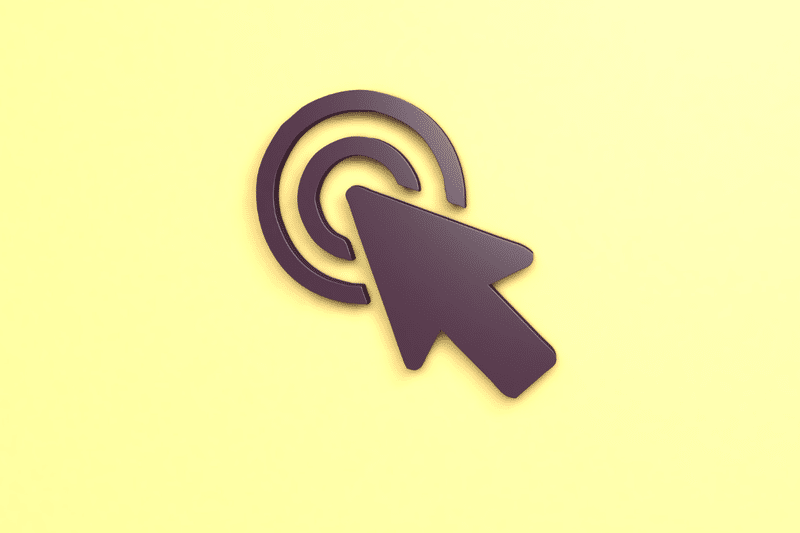
3本指でドラッグ
これもトラックパッドの動作に関係があるのですが
実はこれは「トラックパッドの設定」にはなくて
「アクセシビリティ」にあります。
僕はトラックパッドの設定に入れるのが
良いと思うのですけどね。
システム環境設定→アクセシビリティ→
ポインタコントロール
から「トラックパッドオプション」ボタンを
クリックします。
「ドラッグを有効にする」を選択し、
メニューから「3本指ドラッグ」を選択し
OKを押します。
これで3本指でドラッグをすることが
出来るようになります。
ウィンドウの移動などは、ほぼ3本指で
移動します。
これだけで、ずっとMacbook が使いやすくなります。
お試しあれ〜

この記事が気に入ったらサポートをしてみませんか?
